Как снять пароль с ноутбука lenovo 10 windows
Обновлено: 13.05.2024
Удалить пароль для Windows 11, 10, 8, 7, Vista и XP
Тим Фишер имеет более чем 30-летний опыт работы в сфере технологий. Он пишет о технологиях более двух десятилетий и является вице-президентом и генеральным директором Lifewire.
Райан Периан — сертифицированный ИТ-специалист, обладатель множества сертификатов в области ИТ и более 12 лет опыта работы на должностях поддержки и управления в сфере ИТ.
Снять пароль к учетной записи Windows совсем несложно. После удаления пароля вам больше не нужно входить в Windows при запуске компьютера.
Любой человек в вашем доме или офисе получит полный доступ ко всему на вашем компьютере после того, как вы удалите свой пароль, поэтому это не очень важно для безопасности.
Однако, если вы не беспокоитесь о том, что другие физически получат доступ к чему угодно на вашем компьютере, удаление вашего пароля не должно быть для вас проблемой и, безусловно, ускорит запуск вашего компьютера.
Если вы забыли свой пароль, вы не сможете использовать описанный ниже метод. Стандартный процесс удаления пароля требует, чтобы у вас был доступ к вашей учетной записи Windows.
Вместо полного удаления пароля вы можете настроить Windows на автоматический вход в систему. Таким образом, у вашей учетной записи останется пароль, но он никогда не будет запрашиваться при запуске Windows.
Как удалить пароль Windows
Вы можете удалить пароль своей учетной записи Windows из настроек или панели управления, в зависимости от того, какая у вас операционная система. Следуйте приведенным ниже инструкциям для этого метода или перейдите в самый конец этой страницы, чтобы получить помощь по удалению пароля Windows из командной строки.
В этом руководстве рассказывается, как отключить пароль для локальной учетной записи пользователя в Windows 11, Windows 10, Windows 8, Windows 7, Windows Vista и Windows XP.
Удаление пароля Windows 11
Нажмите правой кнопкой мыши кнопку "Пуск" и выберите "Настройки".
:max_bytes(150000):strip_icc()/windows-11 -power-user-menu-bba1b7303e7b412f9f0a9b92cd0b7ec9.jpg)
Выберите «Учетные записи» в меню слева, а затем «Параметры входа» справа.
:max_bytes(150000):strip_icc()/windows -11-account-settings-9ad4d247dc264de89c23121e51b0ec47.jpg)
Откройте меню "Пароль" и выберите "Изменить".
:max_bytes(150000):strip_icc()/windows-11 -sign-in-options-6c738e23e6224548ac5a3954ce18e6d0.jpg)
Введите текущий пароль, а затем нажмите «Далее».
:max_bytes(150000):strip_icc()/change-your -password-windows-11-322a5a5003694a3296e631c6224fe5d6.jpg)
Если вы не видите этот экран, значит, вы используете для входа учетную запись Microsoft и не можете отключить аутентификацию для этой учетной записи. Следующее лучшее, что вы можете сделать, это создать локальную учетную запись пользователя.
Еще раз нажмите "Далее", ничего не вводя в текстовые поля. Если оставить эти поля пустыми, пароль будет заменен пустым.
:max_bytes(150000):strip_icc()/change -your-password-windows-11-blank-6343b3e486144d23940332d7122b33a6.jpg)
На последнем экране выберите "Готово" для сохранения. Теперь вы можете выйти из настроек.
Удаление пароля Windows 10 или Windows 8
Откройте панель управления. В сенсорных интерфейсах проще всего использовать ссылку в меню «Пуск» (или на экране «Приложения» в Windows 8), но меню «Опытный пользователь», вероятно, работает быстрее, если у вас есть клавиатура или мышь.
:max_bytes(150000):strip_icc()/001_how-to -remove-windows-password-2626083-5bce170346e0fb0026cef949.jpg)
В Windows 10 выберите «Учетные записи пользователей» (в Windows 8 это называется «Учетные записи пользователей и семейная безопасность»).
Если для параметра Просмотр установлено значение Крупные значки или Маленькие значки, эта ссылка не будет отображаться. Вместо этого выберите «Учетные записи пользователей» и перейдите к шагу 4.
Выберите учетные записи пользователей.
Выберите «Внести изменения в мою учетную запись» в настройках ПК.
:max_bytes(150000):strip_icc()/002_how-to -remove-windows-password-2626083-5bce1a6f46e0fb0026d00f6f.jpg)
Выберите параметры входа слева.
:max_bytes(150000):strip_icc()/003_how-to -remove-windows-password-2626083-5bce1aadc9e77c00510f98a4.jpg)
Выберите «Изменить» в разделе «Пароль».
:max_bytes(150000):strip_icc()/004_how -to-remove-windows-password-2626083-5bce1adcc9e77c005172a753.jpg)
Введите текущий пароль в текстовое поле на следующем экране и нажмите кнопку Далее.
:max_bytes(150000):strip_icc()/005_how-to -remove-windows-password-2626083-5bce1b6ec9e77c00513ea109.jpg)
На следующей странице еще раз нажмите "Далее", но не вводите никакой информации. Ввод пустого пароля заменит старый пароль пустым.
:max_bytes(150000):strip_icc()/006_how -to-remove-windows-password-2626083-5bce1baec9e77c0051902ceb.jpg)
Вы можете закрыть открытое окно с помощью кнопки "Готово" и выйти из окна настроек.
Удаление пароля Windows 7, Vista или XP
Выберите Пуск > Панель управления.
В Windows 7 выберите «Учетные записи пользователей и семейная безопасность» (это называется «Учетные записи пользователей» в Vista и XP).
Если вы просматриваете представление Крупные значки или Мелкие значки панели управления в Windows 7 или если вы используете Vista или XP и у вас включен классический вид, просто откройте учетные записи пользователей и перейдите к шагу 4.
Открыть учетные записи пользователей.
В области Внесите изменения в свою учетную запись пользователя окна Учетные записи пользователей выберите Удалить пароль. В Windows XP окно называется Учетные записи пользователей, и есть дополнительный шаг: в области или выберите учетную запись для изменения выберите свое имя пользователя Windows XP и выберите Удалить мою учетную запись. пароль.
В текстовом поле на следующем экране введите текущий пароль Windows.
Выберите Удалить пароль, чтобы подтвердить удаление пароля Windows.
Теперь вы можете закрыть все открытые окна, связанные с учетными записями пользователей.
Как удалить пароль Windows с помощью командной строки
Приведенные выше инструкции являются «правильным» способом отключения пароля Windows, но вы также можете использовать команду net user через командную строку.
Откройте командную строку с повышенными привилегиями в любой версии Windows (от Windows 11 до XP) и введите следующее, заменив имя пользователя (если есть пробелы, нужны кавычки) на имя, подходящее для вашего компьютера:
После нажатия Enter вы должны увидеть сообщение об успешном завершении. В этот момент вы можете выйти из командной строки.
:max_bytes(150000):strip_icc()/net -user-blank-password-d7ba19346309413984493ddf097c5e69.jpg)
Между двумя последними кавычками нет пробела. Напишите их один за другим, чтобы дать пользователю пустой пароль. Если вы поместите туда пробел, пользователю нужно будет ввести пробел, чтобы войти в систему.

Удаление пароля для входа в систему с вашего ПК — плохая идея, если только вы не владеете компьютером в своем частном доме, к которому никто, кроме вас, никогда не прикоснется. В таком случае, почему бы не удалить свой пароль и исключить этот начальный шаг?
Ранее мы обсуждали, как избавиться от пароля Windows 10, изменив настройки питания Windows. Однако есть лучший способ полностью удалить пароль, чтобы вам больше никогда не пришлось вводить его. Мы протестировали это с Windows 10 Pro и Windows 10 Home, и оно работает с обновлением Windows 10 за октябрь 2018 г., обновлением Windows 10 за май 2019 г., а теперь также с обновлением Windows 10 за ноябрь 2019 г. (Нет причин полагать, что это не сработает и в последующих обновлениях.)
Мы должны повторить, что пароль, а также биометрическая аутентификация или, по крайней мере, PIN-код по-прежнему являются хорошей идеей на случай, если ваш компьютер будет потерян или украден, или кто-то забредет и решит покопаться. (Windows Hello отлично подходит для этого!) Но если вы уверены, что таких рисков нет, читайте дальше. Вы также можете воспользоваться нашей методикой, описанной ниже, и повторно применить требование пароля, если условия изменятся, например, если в доме появится гость или новый сосед по комнате.
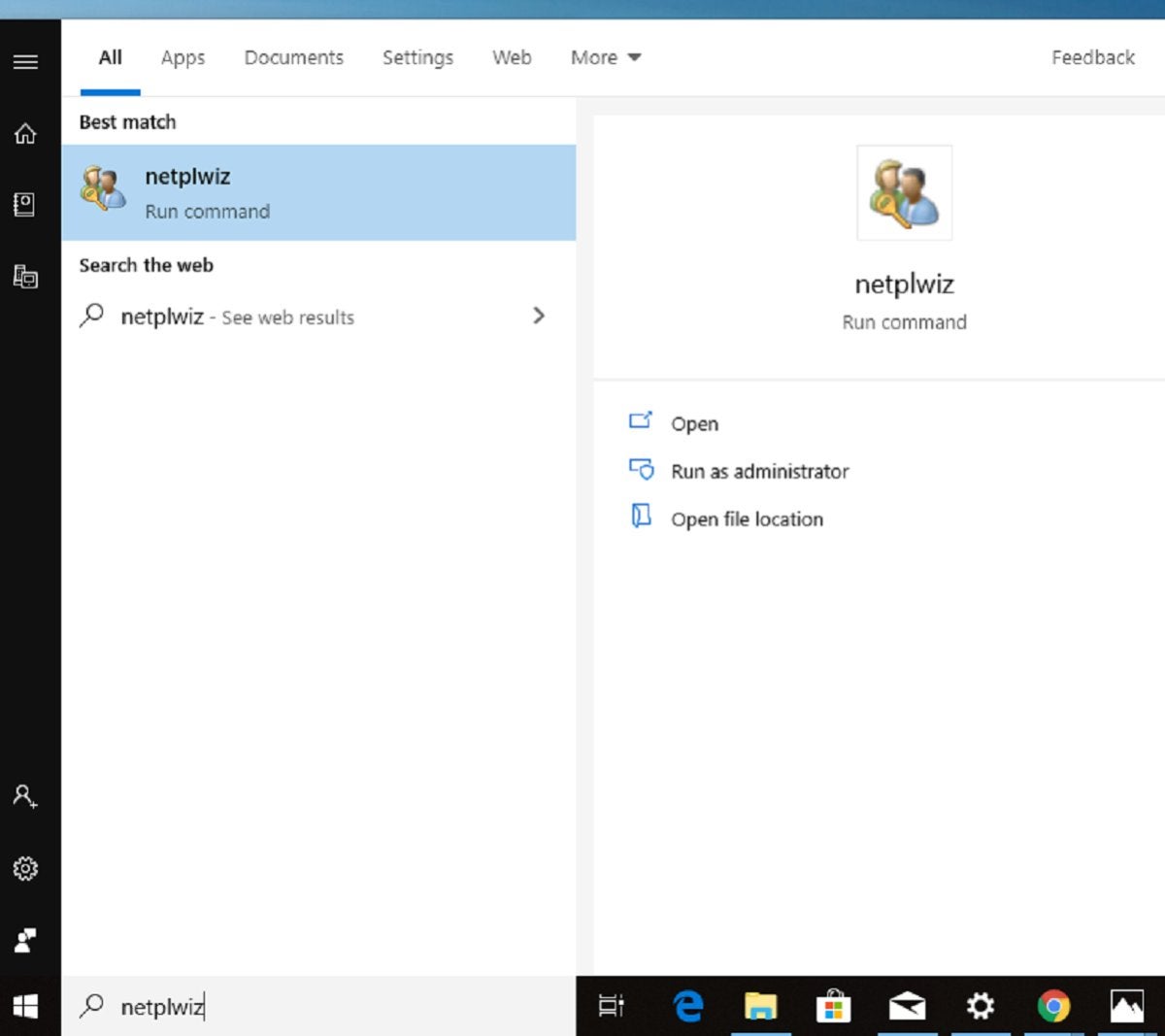
Марк Хачман / IDG
Запустите Netplwiz из меню "Пуск".
Сначала откройте меню «Пуск» Windows 10, введите netplwiz в строку поиска и выберите программу с таким же названием из результатов.
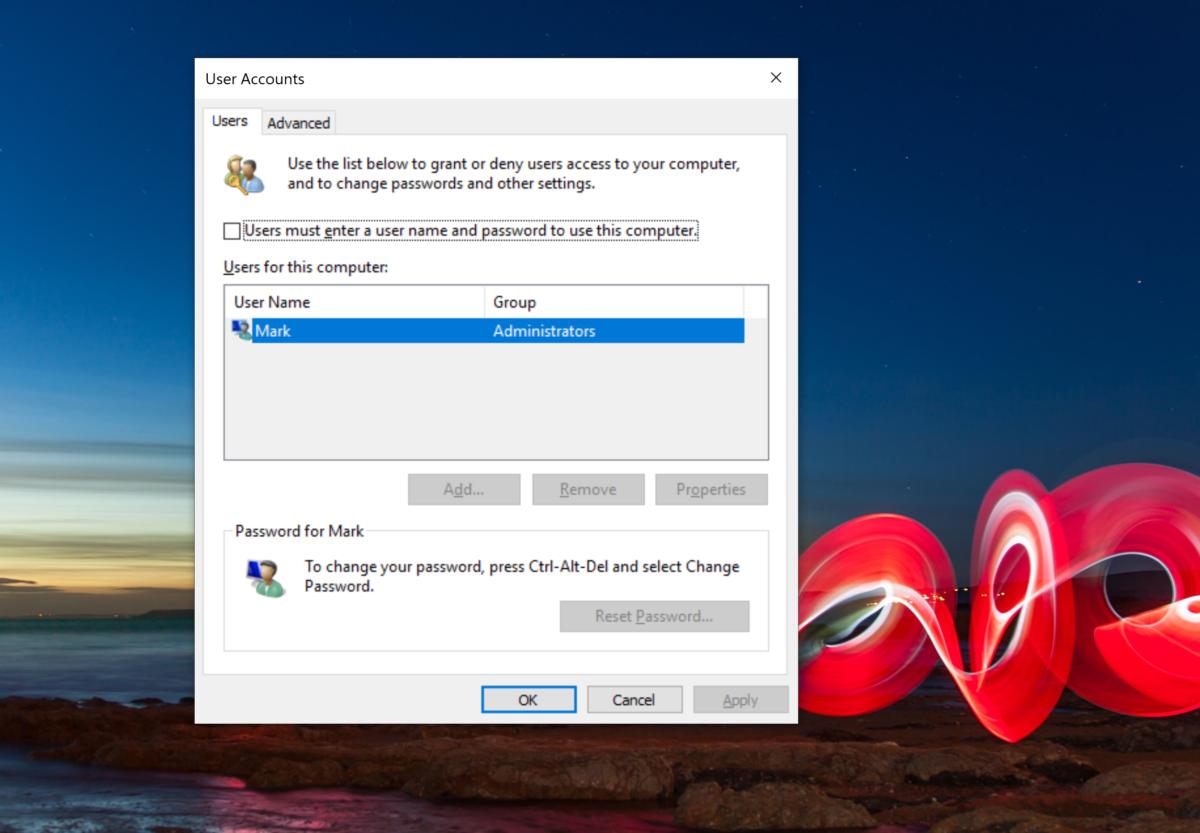
Марк Хачман / IDG
После запуска Netplwiz через меню "Пуск" вы должны увидеть примерно такой экран с вашими учетными записями.
Это окно дает вам доступ к учетным записям пользователей Windows и многим элементам управления паролями. Справа вверху есть галочка рядом с параметром Пользователи должны ввести имя пользователя и пароль, чтобы использовать этот компьютер. Снимите этот флажок.
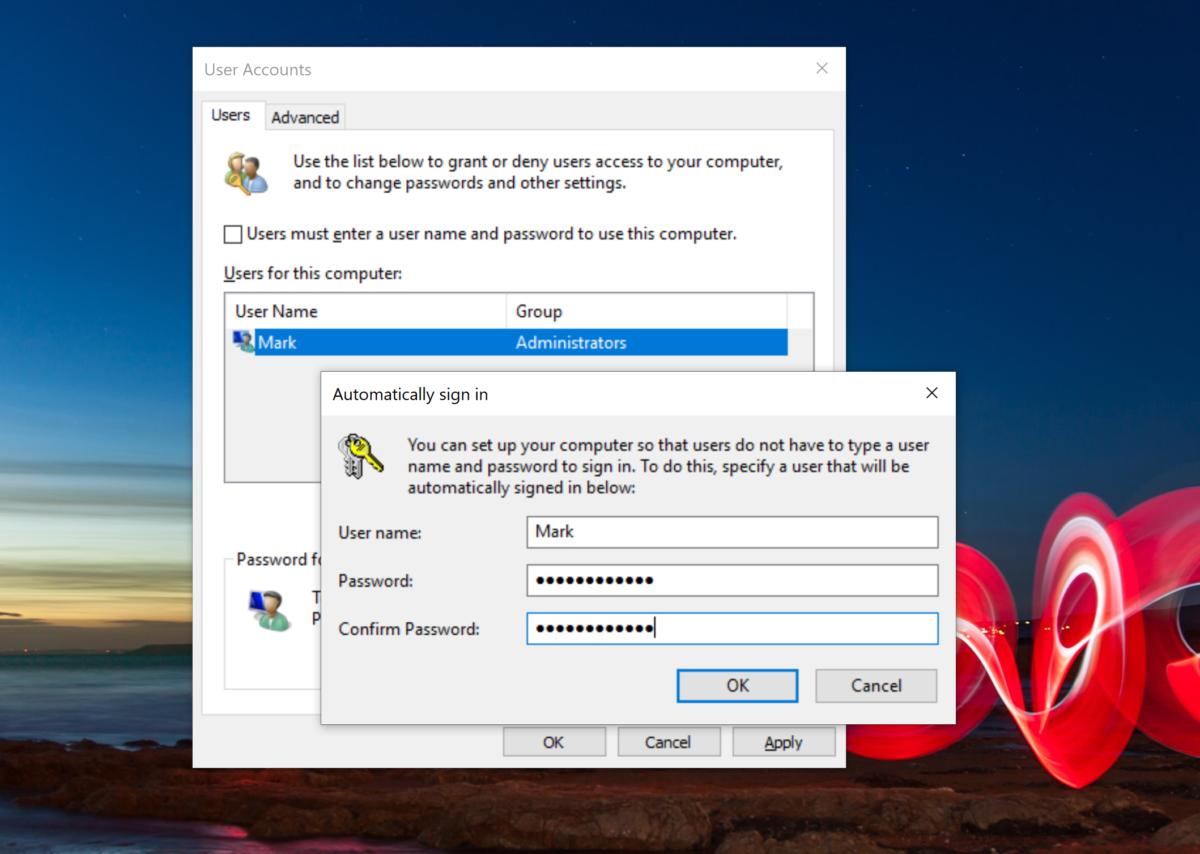
Марк Хачман / IDG
Далее введите текущий пароль. Пароли должны совпадать.
Когда вы нажмете Применить, вам будет предложено ввести текущий пароль. Введите его дважды, и все готово. В следующий раз, когда вы перезагрузитесь или ваш компьютер выйдет из спящего режима, вам больше не нужно будет вводить пароль.
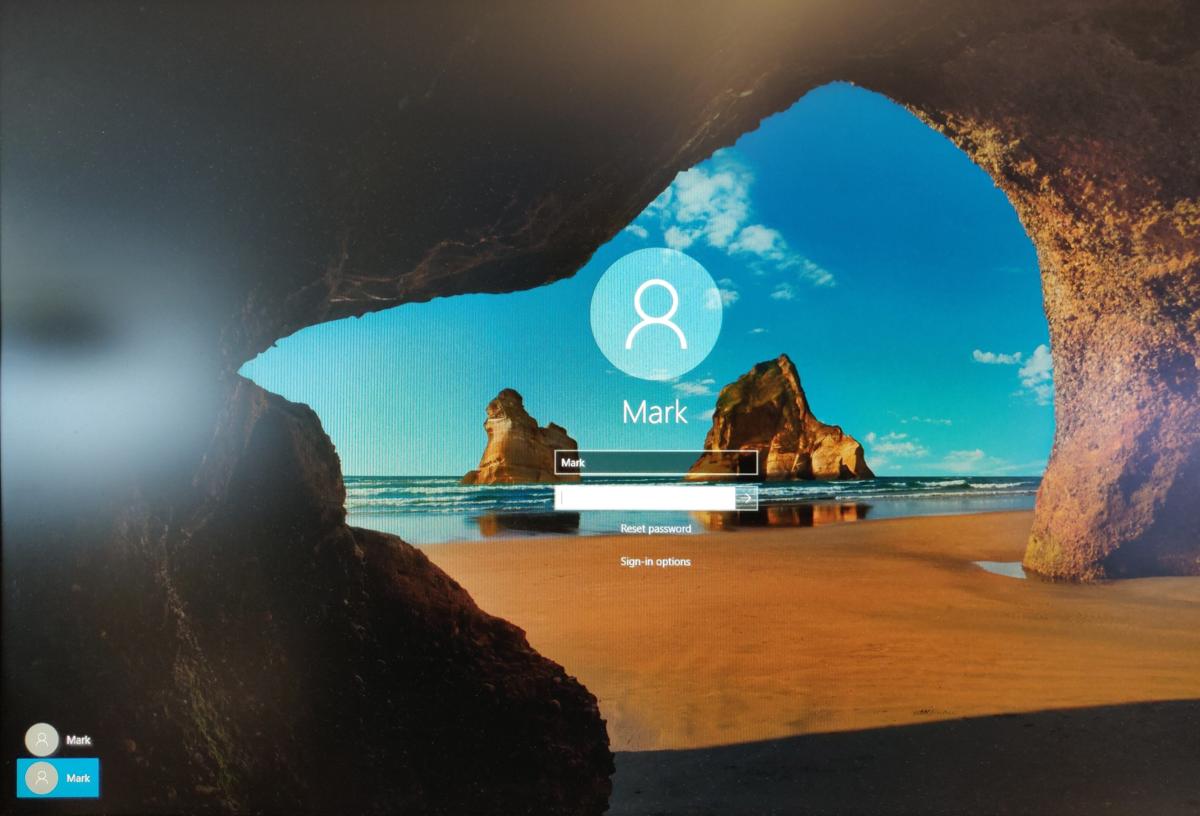
Марк Хачман / IDG
Если по какой-то причине вы введете неправильный пароль, после перезагрузки вы, вероятно, увидите сообщение об ошибке, а затем этот странный экран, где у вас будет не одна, а две учетные записи на выбор. Они оба идентичны, но вам все равно придется входить в систему с PIN-кодом или (глотком!) паролем.
Как ни странно, в Netplwiz нет механизма для фактической проверки правильности пароля; пока они совпадают, Windows счастлива. Если вам удастся ввести неправильный пароль таким же образом дважды, вы увидите сообщение об ошибке при перезагрузке. Затем Windows отобразит две учетные записи, обе идентичные, и вам потребуется снова войти в систему. Как только вы это сделаете, просто вернитесь в Netplwiz и введите правильный пароль.
В более ранней версии этой истории читатель указал, что этот метод не работает с его ПК Lenovo, хотя представитель службы технической поддержки Lenovo сказал, что будет. Недавно мы сами проверили это на ПК Lenovo, и это определенно работает. (Имейте в виду, что если ваш компьютер принадлежит работодателю, администратор вашей компании может принудительно ввести пароль с помощью редактора групповой политики Windows, и этот прием может не сработать или может быть недоступен для вас.)
И последнее: если вам нравится безопасность на вашем компьютере, но вы ненавидите пароли, недавно мы показали вам, как войти в Windows с помощью PIN-кода. Или просто войдите в систему с помощью Windows Hello. Если ваш компьютер поддерживает это, ваше лицо или отпечаток пальца могут легко войти в систему.

Ваш пароль администратора — чрезвычайно мощный инструмент, который дает вам доступ к различным элементам вашего компьютера. Однако, если вы потеряли этот пароль, вы все равно можете подключиться к своему ноутбуку.
Как создать диск сброса пароля?
Создание диска сброса пароля поможет вам избежать потери файлов, если вы забудете свой пароль. Вот как это сделать:
- Войдите в учетную запись Windows, для которой вы хотите создать диск сброса пароля.
- Возьмите USB-накопитель/SD-карту и вставьте ее в компьютер.
- После этого вам нужно будет ввести сброс пароля в поле поиска.
- Выберите Создать диск для сброса пароля. Выберите "Далее".
- Далее выберите место, где вы хотите создать диск с паролем. Подтвердите, нажав Далее.
- Введите пароль учетной записи. Выберите "Далее".
- Нажмите "Далее", затем "Готово".
Затем вы сможете получить доступ к своей учетной записи, загрузив ее на свой компьютер. Обратите внимание, что вы также можете использовать стороннее приложение.
Как сбросить пароль Lenovo без диска?
Если у вас нет диска для сброса пароля, вы все равно можете разблокировать компьютер. Для заблокированных учетных записей Microsoft лучше всего подключиться к специальной странице Microsoft из другого браузера. Вам нужно будет заполнить информацию, связанную с вашей учетной записью (адрес электронной почты, номер телефона), чтобы подтвердить свою личность, а затем у вас будет возможность выбрать новый пароль.
Как сбросить пароль Lenovo в Windows 10?
Если на вашем компьютере установлена ОС Windows 10, вы можете использовать два описанных выше метода. Если они не работают, вы можете попробовать следующие варианты:
- Учетная запись суперадминистратора (SAA): если вы настроили SAA до того, как забыли свой пароль, у нас есть для вас хорошие новости. Зарегистрируйтесь, используя SSA, затем щелкните правой кнопкой мыши Мой компьютер. Выберите «Управление» > «Пользователи и локальные группы» > ваше имя пользователя. Далее выберите «Установить пароль» и введите новый пароль. Перезагрузите компьютер.
- Командная строка: перезагрузите компьютер и несколько раз нажмите F8. Это позволит вам войти в дополнительные параметры загрузки. Оттуда выберите «Безопасный режим с командной строкой» — это возможно с помощью стрелок на клавиатуре и нажатия Enter. Далее выберите встроенного Администратора, чтобы войти в безопасный режим. Введите эту команду: net user [имя пользователя] [новый пароль], где вы замените [имя пользователя] своим именем пользователя и [новый пароль] новым паролем по вашему выбору. Например, если имя пользователя — Vana, а новый пароль — GorillazZX47, введите net user Vana GorillazZX47. Нажмите Ввод. Теперь вы можете выйти из системы, а затем войти с соответствующей учетной записью.
Как сбросить пароль Lenovo в Windows 7?
Если вы забыли пароль и ваш компьютер работает под управлением Windows 7, вы можете попробовать все решения, описанные выше.
Как сбросить пароль Lenovo в Windows 8?
Как и в случае с Windows 7, мы рекомендуем попробовать все решения, описанные в начале статьи.
Как восстановить утерянный пароль ноутбука Lenovo в Windows XP?
В XP есть встроенная учетная запись администратора с нулевым паролем, к которой можно получить доступ через безопасный режим.
Как разблокировать ноутбук Lenovo, если я забыл пароль?
Восстановить утерянный пароль ноутбука Lenovo
- Включите ноутбук Lenovo и нажмите F8. Выберите безопасный режим и нажмите клавишу Enter в окне дополнительных параметров загрузки.
- В окне входа выберите учетную запись администратора и оставьте поле «Пароль» пустым. …
- Введите новый пароль и подтвердите его, чтобы завершить сброс пароля Lenovo XP.
Как изменить пароль на моем ноутбуке Lenovo с Windows 10?
Чтобы изменить/установить пароль в Windows 10
- Нажмите кнопку "Пуск" в левом нижнем углу экрана.
- Нажмите "Настройки" в списке слева.
- Выберите аккаунты.
- Выберите в меню Параметры входа.
- Нажмите «Изменить» в разделе «Изменить пароль учетной записи».
Как изменить пароль на ноутбуке Lenovo?
Изменение существующего пароля:
- Убедитесь, что вы вошли в систему как профиль, для которого хотите изменить пароль.
- На начальном экране Windows выполните поиск параметров входа.
- В разделе "Пароль" нажмите "Изменить".
- Введите текущий пароль и нажмите "Далее".
- Введите новый пароль и подсказку, затем нажмите "Далее".
Как мне войти в свой ноутбук, если я забыл свой пароль?
Создайте диск для сброса пароля Windows или USB-накопитель в Windows 7
- Подключите USB-накопитель к компьютеру или ноутбуку. …
- Нажмите кнопку "Пуск" и введите сброс.
- Нажмите на элемент Создать диск для сброса пароля.
- На первом экране выберите «Далее». …
- Введите текущий пароль и снова нажмите "Далее".
Как обойти блокировку экрана на ноутбуке Lenovo?
Чтобы обойти экран блокировки или отключить его отображение, запустите GPEdit. мск. Перейдите в раздел Конфигурация компьютера>>Административные шаблоны>>Панель управления>>Персонализация. Дважды нажмите «Не отображать экран блокировки», выберите «Включено», затем нажмите «ОК».
Как разблокировать ноутбук Lenovo без пароля?
Способ 2. Разблокировать пароль ноутбука Lenovo с помощью командной строки
- Шаг 1. Загрузите его. Перезагрузите ноутбук Lenovo. …
- Шаг 2. Выберите команду.Когда вы увидите «Дополнительные параметры загрузки», нажмите клавишу со стрелкой вверх (↑) или вниз (↓), чтобы выбрать «Безопасный режим с командной строкой».
- Шаг 3. Встроенный администратор. …
- Шаг 4. Сбросьте пароль.
Как мне изменить пароль моего компьютера?
Как изменить пароль для входа в систему
- Шаг 1. Откройте меню «Пуск». Перейдите на рабочий стол компьютера и нажмите кнопку меню "Пуск".
- Шаг 2. Выберите Панель управления. Откройте панель управления.
- Шаг 3. Аккаунты пользователей. Выберите «Учетные записи пользователей и семейная безопасность».
- Шаг 4. Измените пароль Windows. …
- Шаг 5. Смените пароль. …
- Шаг 6. Введите пароль.
Как выполнить полную перезагрузку ноутбука Lenovo?
Как сделать «аппаратный сброс» на многих ноутбуках
- Выключите ноутбук.
- Отключите адаптер переменного тока (если он подключен).
- Снимите аккумулятор.
- Нажмите и удерживайте кнопку питания несколько раз в течение нескольких секунд каждый раз.
- Отпустите кнопку питания.
- Вставьте обратно аккумулятор и снова подключите сеть переменного тока.
- Включение.
Какой пароль Lenovo по умолчанию?
Учетные данные по умолчанию, необходимые для входа в маршрутизатор Lenovo. Большинство маршрутизаторов Lenovo имеют имя пользователя по умолчанию admin, пароль по умолчанию admin и IP-адрес по умолчанию 192.168.1.1. 1.1. Эти учетные данные Lenovo необходимы при входе в веб-интерфейс маршрутизатора Lenovo для изменения каких-либо настроек.
Как удалить пароль экрана блокировки в Windows 10?
Как отключить функцию пароля в Windows 10
- Откройте меню «Пуск» и введите «netplwiz». Верхним результатом должна быть одноименная программа — щелкните ее, чтобы открыть. …
- На открывшемся экране «Учетные записи пользователей» снимите флажок «Пользователи должны ввести имя и пароль, чтобы использовать этот компьютер». …
- Нажмите "Применить".
- При появлении запроса повторно введите пароль, чтобы подтвердить изменения.
Как сбросить пароль на моем ноутбуке с Windows 10?
Сбросить пароль локальной учетной записи Windows 10
- Выберите ссылку «Сбросить пароль» на экране входа. Если вместо этого вы используете PIN-код, см. раздел Проблемы входа с PIN-кодом. Если вы используете рабочее устройство, подключенное к сети, вы можете не увидеть возможность сброса пароля или PIN-кода. …
- Ответьте на контрольные вопросы.
- Введите новый пароль.
- Войдите как обычно, используя новый пароль.
Как снять пароль с ноутбука?
Как удалить пароль Windows для локальной учетной записи пользователя. Откройте приложение «Настройки», щелкнув меню «Пуск», а затем шестеренку «Настройки». Далее нажмите «Аккаунты». В списке настроек слева выберите «Параметры входа», а затем в разделе «Пароль» справа нажмите кнопку «Изменить».
Как сбросить настройки ноутбука без пароля?
Способ 2. Прямой сброс настроек ноутбука с Windows 7 без пароля администратора
- Перезагрузите ноутбук или ПК. …
- Выберите вариант «Восстановить компьютер» и нажмите Enter. …
- Появится всплывающее окно «Параметры восстановления системы», нажмите «Восстановить систему», он проверит данные в разделе восстановления и восстановит заводские настройки ноутбука без пароля.
Как узнать пароль от моего компьютера?
Нажмите на панель управления. Перейдите в «Учетные записи пользователей». Нажмите «Управление сетевыми паролями» слева. Вы должны найти свои учетные данные здесь!
Читайте также:

